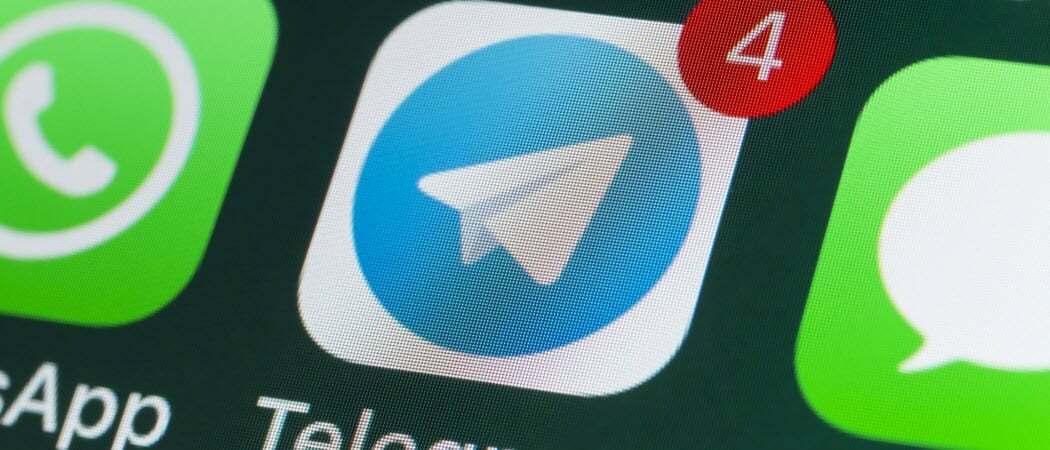Kā izmantot Google Voice, lai veiktu zvanus no datora
Google Google Balss / / November 14, 2023

Publicēts

Google Voice ir pakalpojums, kas ļauj apvienot visus tālruņa numurus un izmantot Google Voice, lai veiktu zvanus no datora.
Ja žonglējat ar vairākiem tālruņa numuriem darbam, mājām un mobilajām ierīcēm, iespējams, vēlēsities tos visus izmantot no vienas ierīces. Viens vienkāršs un bezmaksas veids, kā apvienot visus tālruņa numurus, ir izmantot Google Voice. Papildus numuru apvienošanai varat izmantot pakalpojumu Google Voice, lai veiktu zvanus no datora, tālruņa vai planšetdatora.
To var izdarīt vairākos veidos, un mēs apskatīsim, kā to izdarīt tīmeklī savā Mac vai Windows datorā vai izmantot Google Voice pakalpojumu savā mobilajā ierīcē.
Izmantojot pakalpojumu Google Voice, varat apvienot visus savus numurus, tostarp darba, mājas un mobilā tālruņa numurus, vienlaikus slēpjot savu faktisko numuru no citiem. Konta izveide ir bezmaksas. Zvanīšana vai īsziņu sūtīšana ASV ir bez maksas. Starptautisko zvanu veikšana maksā naudu, bet parasti tie ir pāris centi minūtē.
Tāpēc šajā rokasgrāmatā mēs jums parādīsim, kā izveidot un izmantot a Google Voice kontu, lai veiktu zvanus no datora vai mobilās ierīces.
Kas ir Google Voice?
Google Voice ir a Voice over Internet Protocol (VoIP) tālruņa pakalpojums, ko Google ieviesa 2009. gadā. Tas ļauj apvienot visus tālruņa numurus zem viena lietussarga. Varat to izmantot, lai veiktu un saņemtu tālruņa zvanus un nosūtītu vai saņemtu īsziņas.
Izmantojot Google Voice, varat viegli pārvaldīt visus tālruņa sakarus no viena centralizēta pakalpojuma. Lai izmantotu Google Voice, ir nepieciešamas trīs lietas: Google Voice konts, stabils interneta savienojums, kā arī mikrofons un skaļrunis.
Neatkarīgi no tā, vai izmantojat iPhone, iPad, Android ierīci vai datoru ar interneta savienojumu, jūs nepalaidīsit garām nevienu zvanu, izmantojot pakalpojumu Google Voice. Padomājiet par Google Voice kā tālruni, ko varat paņemt līdzi saderīgām ierīcēm, lai kur arī dotos.
Cik maksā Google Voice?
Šeit ir lieliska lieta: reģistrēšanās Google Voice kontam ir pilnīgi bez maksas. Turklāt ASV var bez maksas sazināties starp jūsu Google Voice numuru un citiem ASV numuriem. Tas ietver neierobežotu zvanu un īsziņu veikšanu ASV.
Tomēr, ja jums ir jāzvana uz ārzemēm, jums ir jāpievieno savam kontam kredīti. Bet maksa ir minimāla un sasniedz dažus centus minūtē. Lai uzzinātu vairāk, pārbaudiet Google Voice zvanu tarifi.
Kā sākt darbu ar Google Voice
Tātad, ja līdz šim viss izklausās labi, iespējams, vēlēsities uzzināt, kā izmantot Google Voice, lai veiktu zvanus no datora un veiktu citas darbības.
Lai sāktu ar Google Voice
- Dodieties uz Google Voice vietne un pierakstieties ar savu Google kontu.
- Atlasiet opciju personiskai vai biznesa lietošanai un izvēlieties platformu, kuru vēlaties to izmantot. Mūsu piemērā mēs atlasām tīmekļa opciju, lai personīgai lietošanai veiktu zvanus no datora.
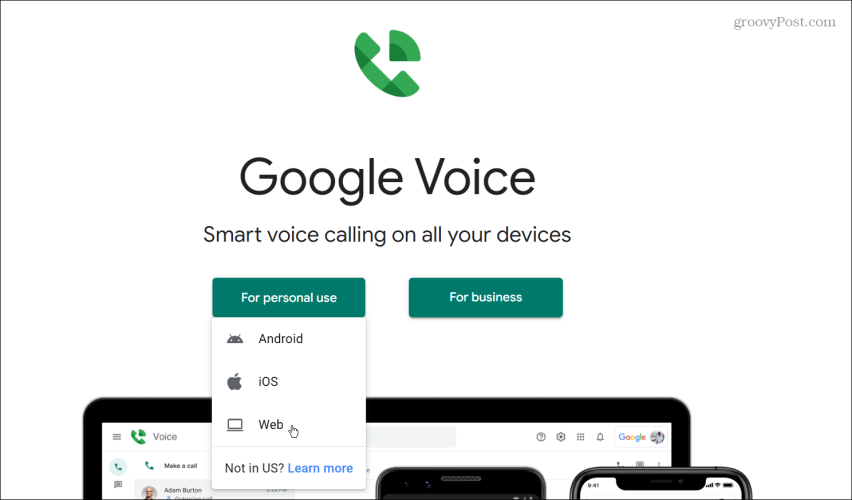
- Ņemiet vērā: ja izmantojat Google Workspace kontu, jums ir jāsazinās ar administratoru, lai iestatītu jūs pakalpojumam Google Voice. Tātad, dariet to vai izmantojiet personīgo kontu.
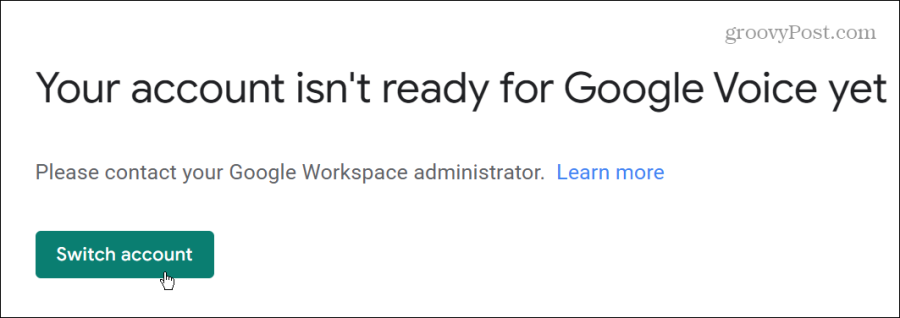
- Noklikšķiniet uz Turpināt pogu “Laipni lūdzam pakalpojumā Google Voice”.
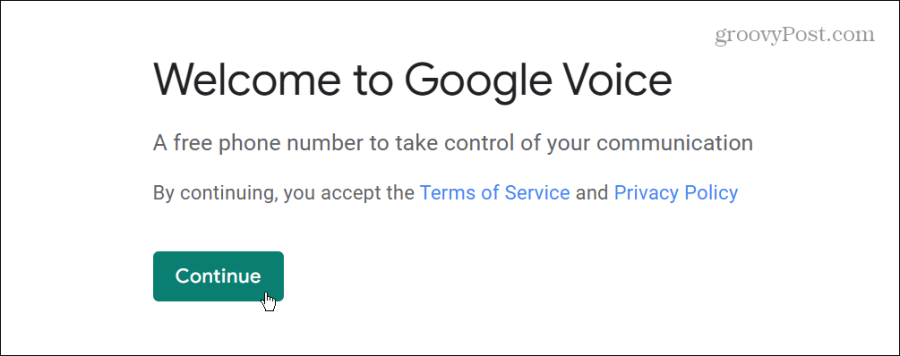
- Tagad jūs varat izvēlēties savu Google Voice numurs ierakstot apgabala kodu vai pilsētas nosaukumu.
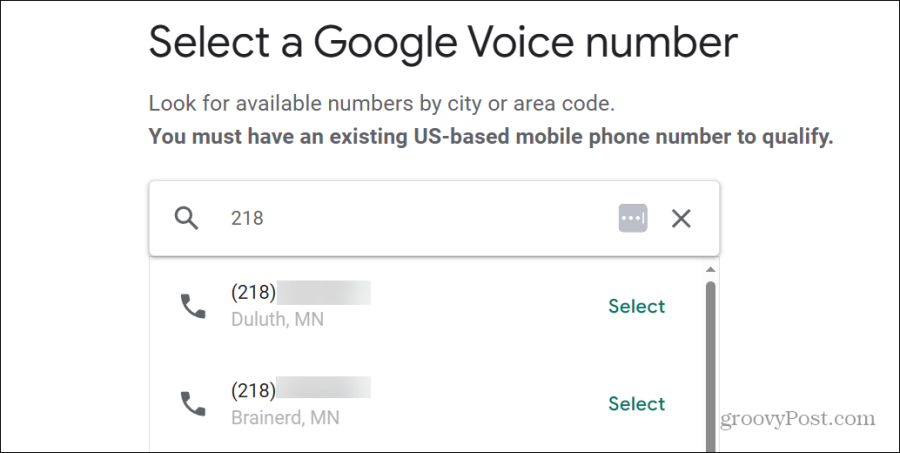
- Kad savā atrašanās vietā vai tās tuvumā atrodat numuru, kuru vēlaties pieprasīt, noklikšķiniet uz Izvēlieties saite blakus tai.
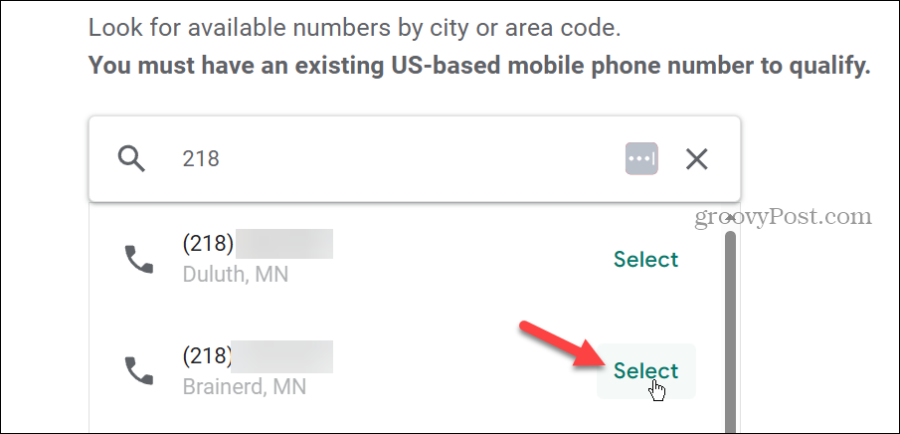
- Pēc tam jums ir jāverificē numurs ar savu esošo tālruņa numuru — noklikšķiniet uz Pārbaudīt pogu.
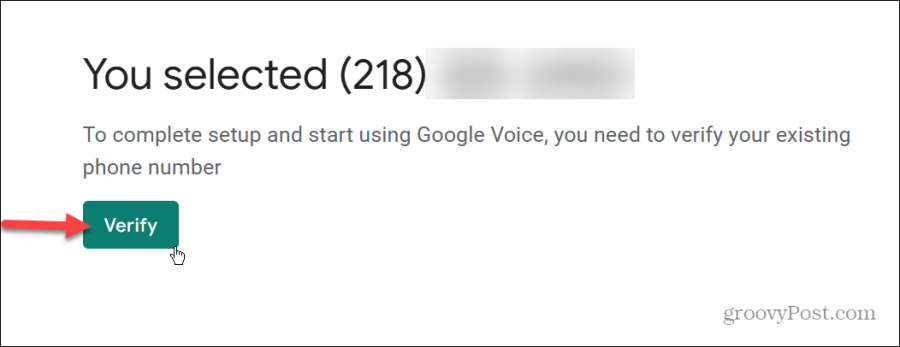
- Ievadiet esošā tālruņa numuru. Ienākošie zvani uz jūsu Google Voice numuru tiks pāradresēti uz šo numuru. Kad esat ievadījis, noklikšķiniet uz Nosūtiet kodu.
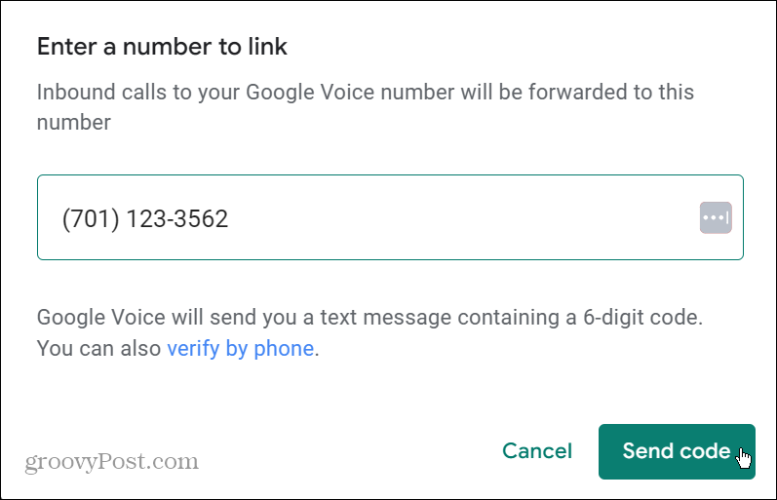
- Google jums nosūtīs kodu. Ierakstiet to norādītajos laukos un noklikšķiniet uz Pārbaudīt.
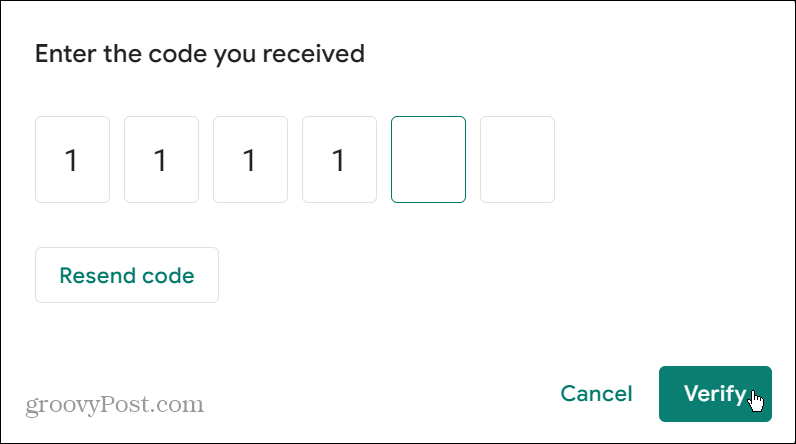
- Kad būsiet verificējis kodu, jūs saņemsit paziņojumu, ka numurs ir veiksmīgi saistīts ar jūsu Google Voice kontu — noklikšķiniet uz Pabeigt pogu.
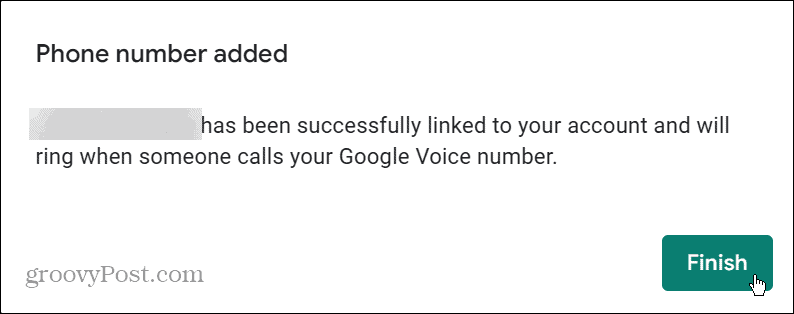
- Tiks parādīts ziņojums, kas informēs, ka Google Voice numurs ir jūsu — noklikšķiniet uz Pabeigt pogu.
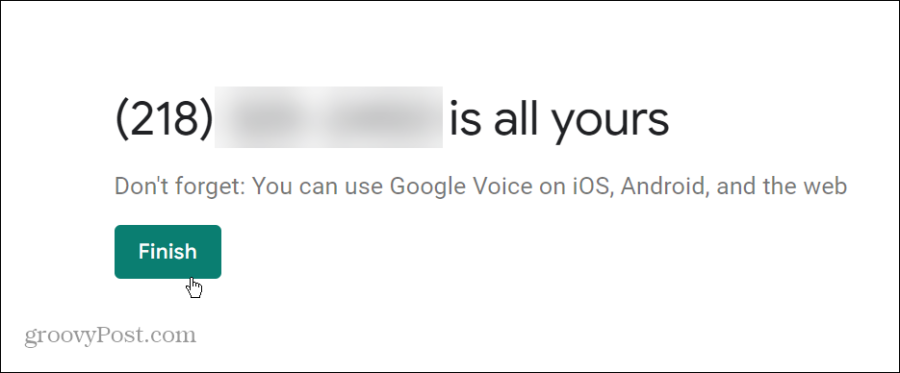
- Jūs esat gatavs doties! Tiks atvērts pakalpojums Google Voice, kurā varat izmantot saņemto numuru, lai zvanītu, sūtītu īsziņas un saņemtu balss pasta ziņojumus.
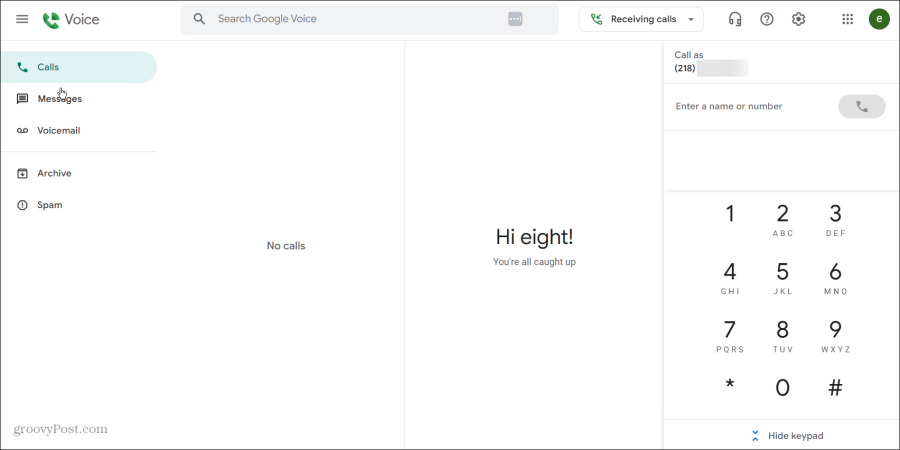
- Pirmais balss pasts, ko saņemsit pēc noklusējuma, sveic jūs pakalpojumā Google Voice. Tas ir labs sākums, lai uzzinātu, kā darbojas Google Voice vietne.
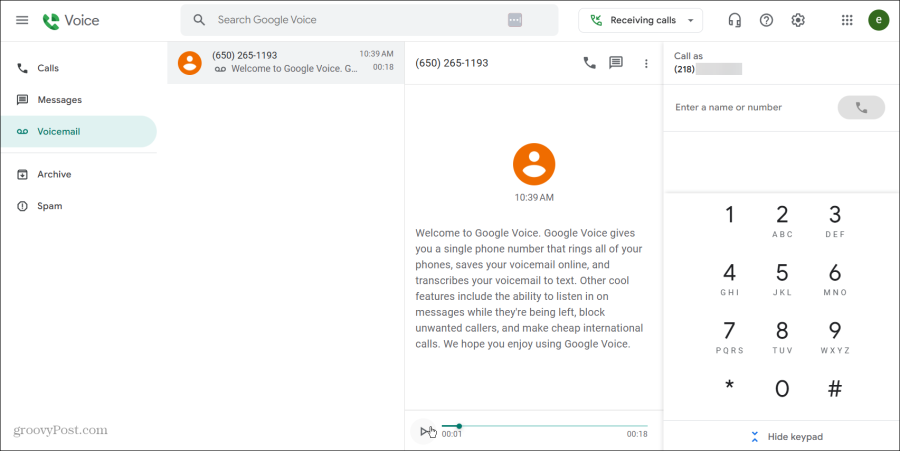
Kā izmantot Google Voice, lai veiktu zvanus no datora
Kad esat noklausījies Google Voice sveiciena ziņojumu, varat sākt veikt zvanus no sava datora. Numurs, no kura zvanāt, tiks parādīts kā jūsu atlasītais Google Voice numurs.
Lai veiktu Google balss zvanu no datora
- Labajā pusē esošajā sastādīšanas tastatūrā noklikšķiniet uz cipariem (vai izmantojiet ciparu tastatūru) pie numura, uz kuru vēlaties zvanīt. Ņemiet vērā, ka varat arī atlasīt kādu no savām kontaktpersonām no savas Google konts.
- Noklikšķiniet uz zilā zvana poga kad esat ievadījis pareizo numuru.
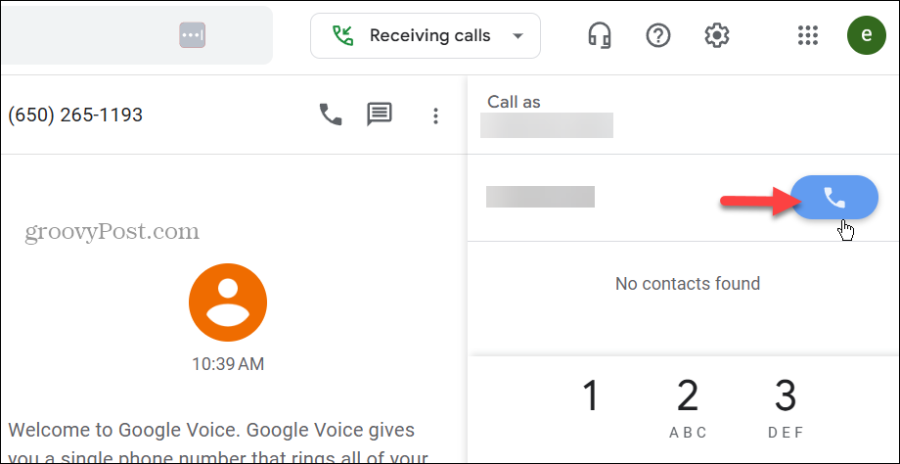
- Varat pārvaldīt audio iestatījumus, noklikšķinot uz austiņu ikona labās kolonnas augšpusē. Tur varat pārvaldīt pievienoto mikrofonu, zvana signālu un noklusējuma skaļruņus. Noklikšķiniet uz Pārbaude pogu, lai nodrošinātu, ka skaļuma līmeņi ir tur, kur vēlaties.
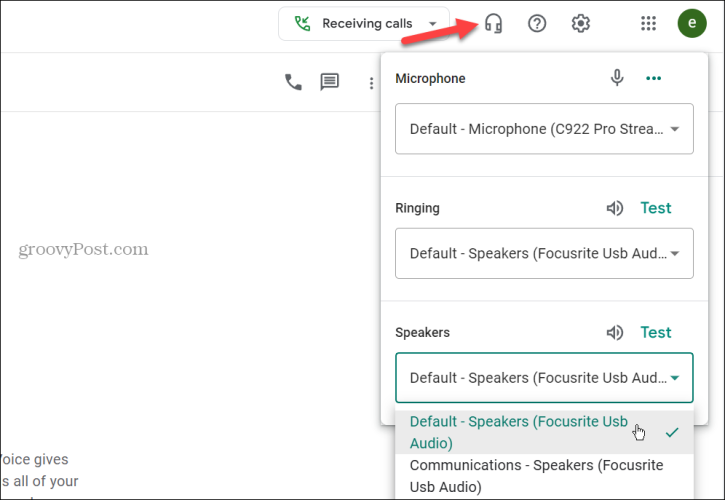
- Ja nevēlaties, lai jūs apgrūtina, noklikšķiniet uz Zvanu saņemšana nolaižamajā izvēlnē un iespējot Netraucēt.
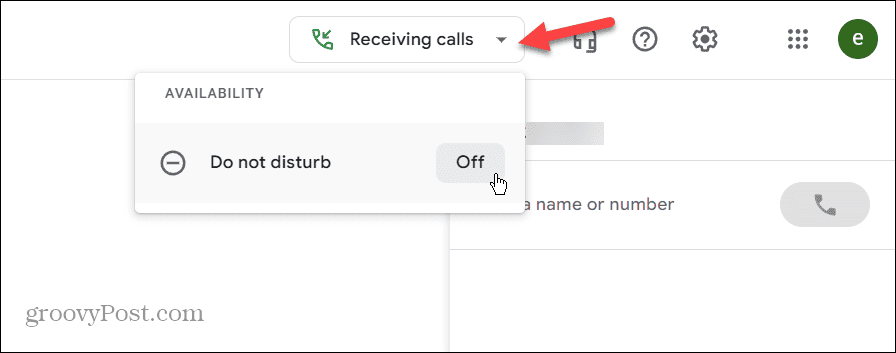
- Kad Netraucēt ir iespējots, zvani tiks nosūtīti uz balss pastu, līdz to atkal izslēgsit.
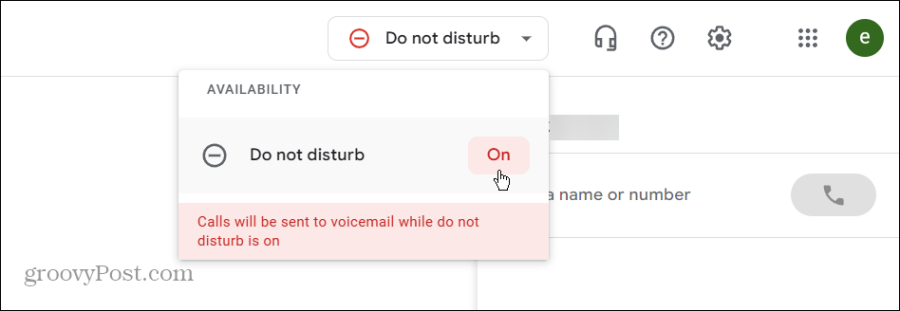
- Lai iegūtu papildu iestatījumus, noklikšķiniet uz zobrata ikona augšējā labajā stūrī.
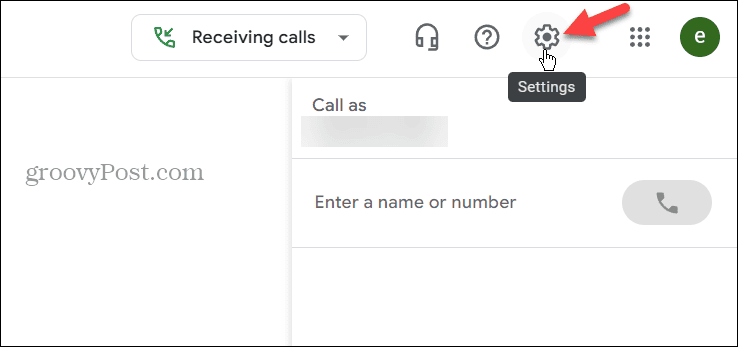
- Uz Iestatījumu lapa, varat pārvaldīt savu Google Voice numuru un ierīces, pievienot saistītos numurus un pārvaldīt ziņas, zvanus, balss pastu, tīmekļa paziņojumus, maksājumus, drošības un pieejamības opcijas.
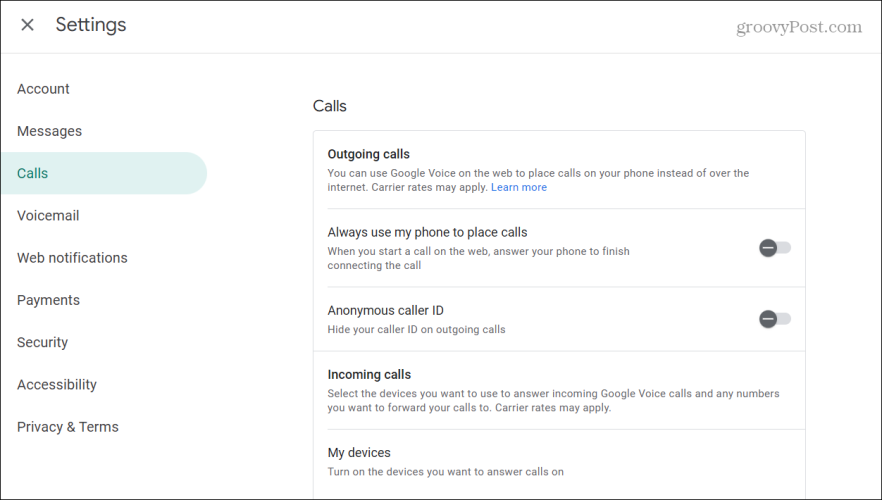
- Svarīgs drošības iestatījums ir iespēja filtrēt surogātpasta zvanus un īsziņas. Tāpēc noteikti ieslēdziet šo slēdzi, lai izvairītos no surogātpasta zvaniem un īsziņām.
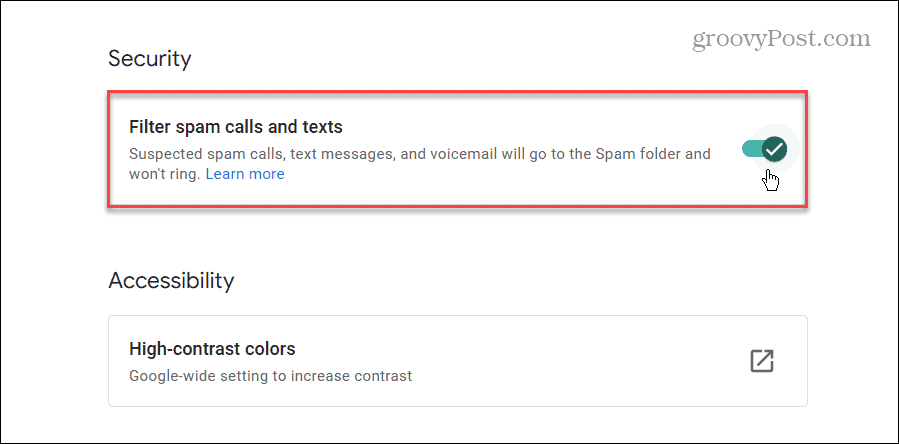
- Ja nevēlaties pastāvīgi doties uz voice.google.com manuāli, izmantojiet Google Voice paplašinājums pārlūkprogrammā Chrome vai Microsoft Edge. Noklikšķinot uz paplašinājuma, tas tiks atvērts Google Voice vietnē, lai jūs varētu to izmantot.
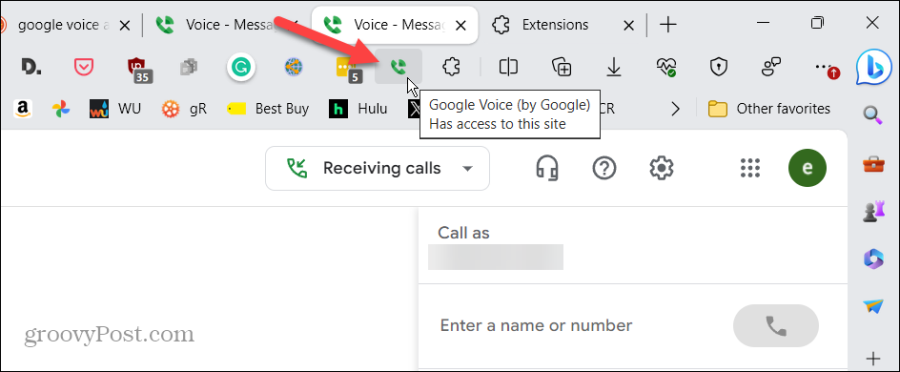
Izmantojiet Google Voice mobilajā ierīcē
Lai gan zvanīšana un īsziņu sūtīšana un saņemšana no datora ir lieliski, ir svarīgi arī norādīt, ka Google Voice var izmantot jūsu mobilajā ierīcē. Lai tālrunī vai planšetdatorā izmantotu pakalpojumu Google Voice, veiciet tālāk norādītās darbības.
- Lejupielādējiet lietotni Google Voice no attiecīgā lietotņu veikala savā ierīcē iPhone (vai iPad) vai Android ierīce.
- Palaidiet lietotni Google Voice un pierakstieties, izmantojot Google kontu, ko izmantojāt, lai iegūtu jūsu Voice numuru.
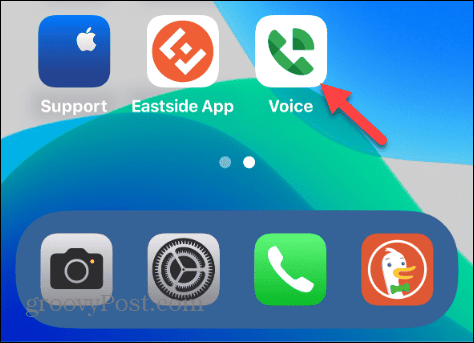
- Ekrāna apakšdaļā izvēlieties opciju, kuru vēlaties izmantot. Iespējas ir ziņas, kontakti, balss pasts un zvani.
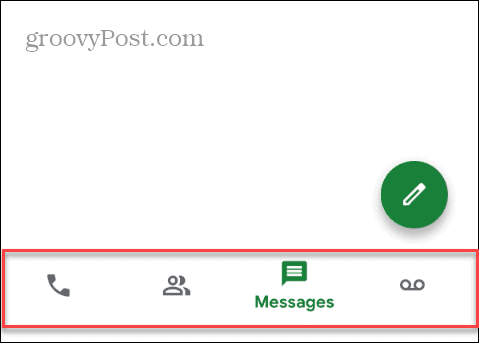
- Opcija Ziņojumi darbojas tāpat kā citas ziņojumapmaiņas programmas. Izvēlieties Ziņojumi ikonu, pieskarieties Rakstīt pogu, atlasiet kontaktpersonu un ierakstiet tekstu, kuru vēlaties nosūtīt.

- Arī zvanīšana ir vienkārša. Izvēlieties Zvani ikonas apakšā, ierakstiet numuru vai atlasiet kontaktpersonu, kurai vēlaties zvanīt. Ņemiet vērā, ka uz adresāta zvanītāja ID tiks rādīts jūsu Google Voice numurs, nevis jūsu faktiskais numurs.
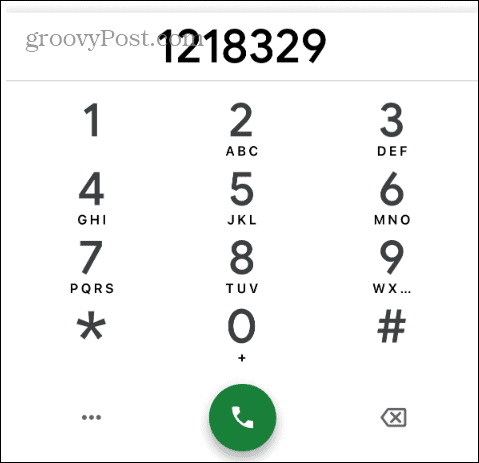
Izmantojot Google Voice
Google Voice ir lieliska iespēja, kurā visi jūsu tālruņu numuri atrodas zem viena jumta. Kad kāds zvana uz jūsu Voice numuru, tas zvana visās jūsu saistītajās ierīcēs, tostarp tālrunī, planšetdatorā un datorā.
Turklāt, kad veicat zvanu, adresāts redz jūsu Google Voice numuru neatkarīgi no ierīces, no kuras zvanāt. Tas ir labs risinājums, veicot dažus svarīgus zvanus, nenovēršot jūsu uzmanību no jūsu numura zvanīšanas.
Tomēr ir svarīgi pieminēt, ka Google Voice nevar veikt ārkārtas zvanus uz 911, un Google klientu atbalsts atstāj daudz vēlamo, salīdzinot ar vietējiem pakalpojumu sniedzējiem.
Tomēr, ja vēlaties apvienot savus darba, mājas un mobilā tālruņa numurus un slēpt savus faktiskos numurus no citiem, Google Voice paveic šo darbu.
Vai šis raksts bija noderīgs?
Lieliski, dalies ar to:
DalītiesČivinātRedditLinkedInE-pastsPaldies!
Paldies, ka sazinājāties ar mums.
Paldies, ka sazinājāties ar mums.